AI 与 EXCEL 的完美结合(七) AI生成VBA 脚本自动生成,效率飞升
Hello,各位小伙伴。欢迎来到滔滔讲AI。在前五节课中,我们学习了VBA的基础知识,并通过实际案例应用这些知识解决了实际问题。今天,我们将探讨如何利用AI技术来辅助生成VBA脚本,以提升我们的编程效率。
1. 目标:
学习如何使用AI生成VBA脚本。将生成的脚本应用到Excel中。
内容:
使用AI生成VBA脚本提供需求描述,让AI生成对应的VBA代码。示例:让AI生成一个数据统计的脚本。应用和优化将生成的脚本复制到VBA编辑器中。运行脚本并进行必要的优化和调整。
2. 介绍AI辅助工具
现在,有一些AI辅助工具可以帮助大家生成VBA脚本,例如某AI,文心一言等。这些工具通过自然语言处理技术,能够理解我们的需求并生成相应的代码。”
接下来,我们将尝试使用某AI来生成一个简单的VBA脚本。
原始数据
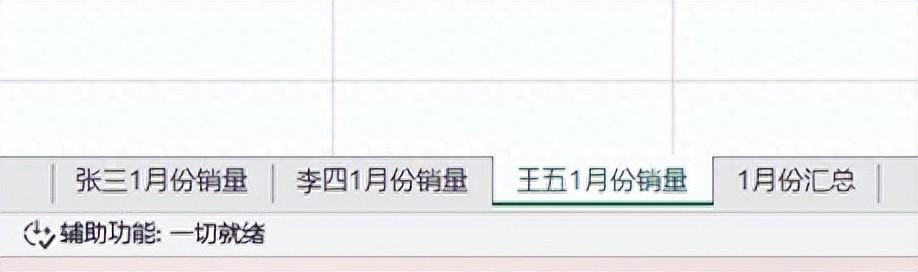
张三的1月份销量
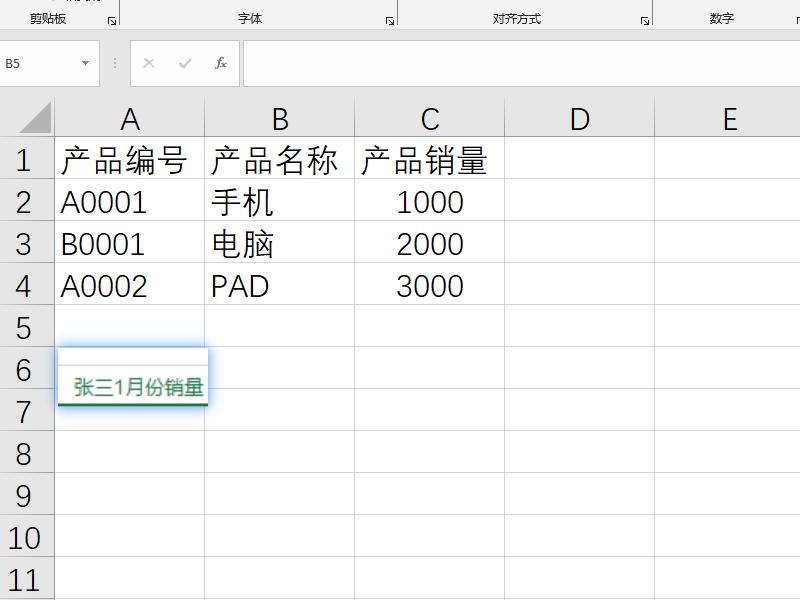
李四的1月份销量
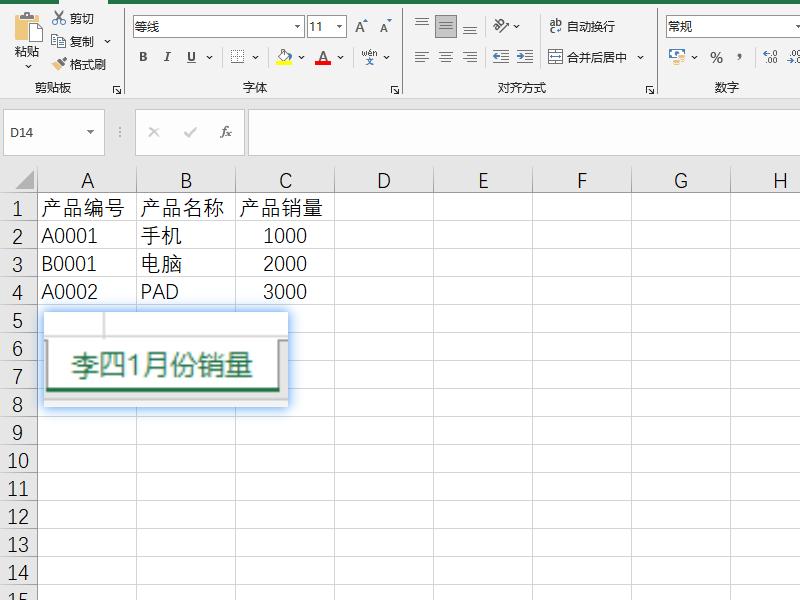
王五的1月份销量
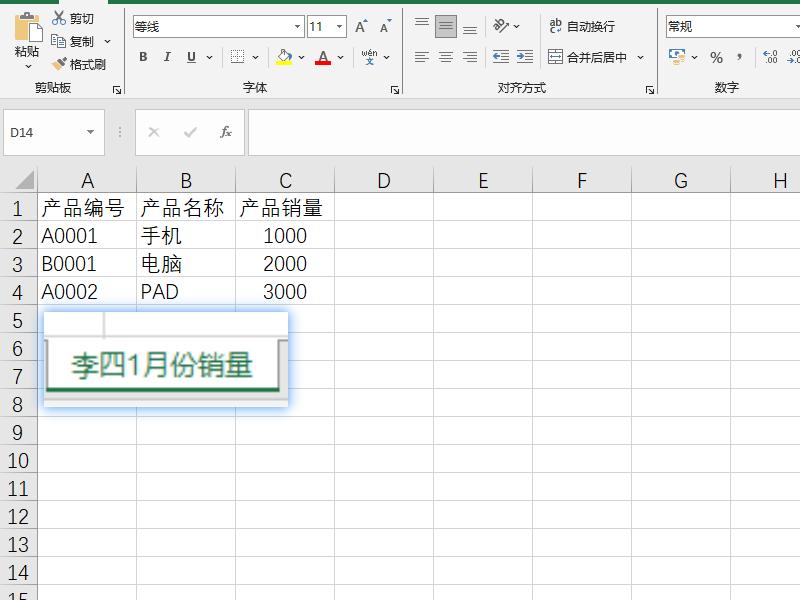
汇总后的。
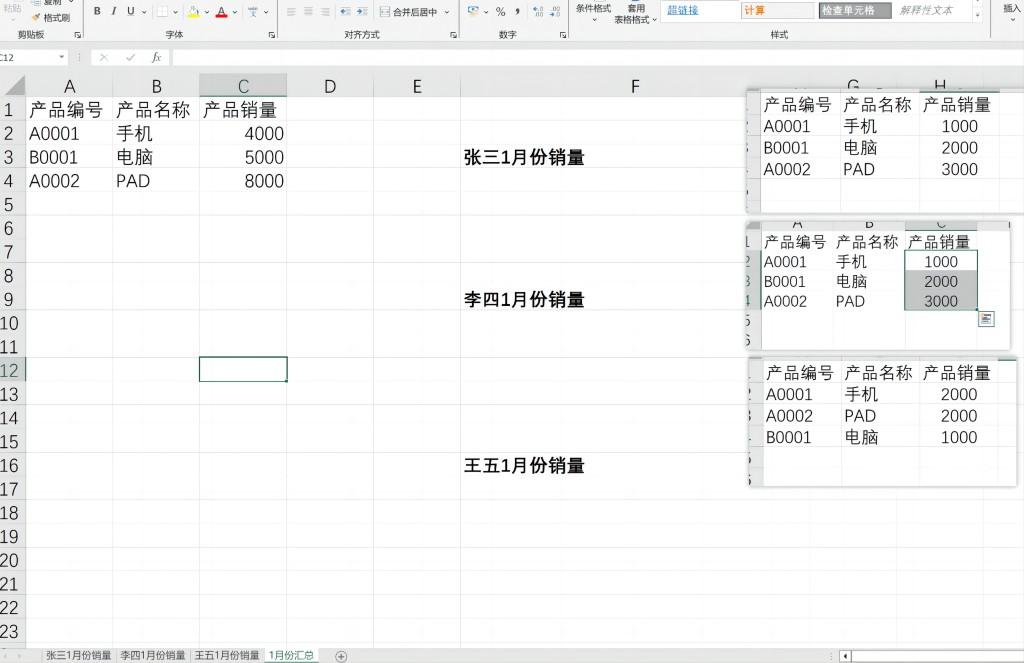
使用某AI生成VBA脚本
打开你的AI辅助工具,输入以下需求:‘请将除“1月份汇总”sheet的内容汇总到“1月份汇总” 根据产品编号判断是不是相同产品,并添加”产品编号”,”产品名称”,”产品总销量“ 产品总销量为除“1月份汇总”其他sheet中的产品销量,用VBA脚本输出’
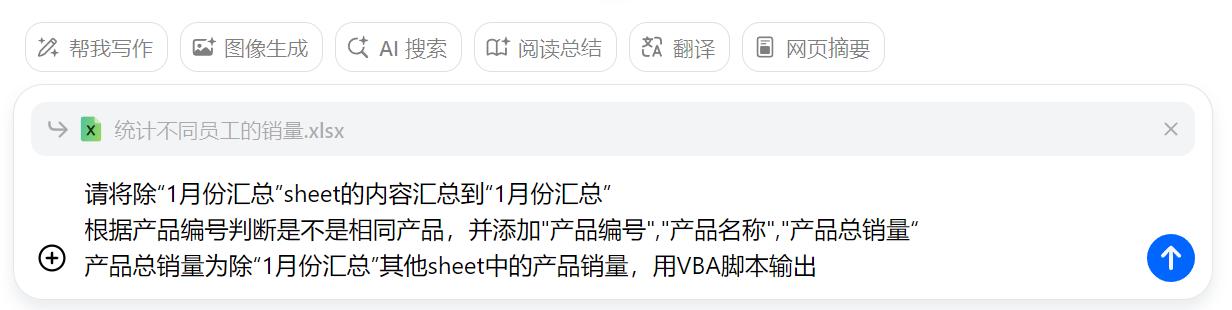
示例生成的代码(假设):
vba
Sub CombineData()
Dim wb As Workbook
Dim wsSummary As Worksheet
Dim ws As Worksheet
Dim lastRow As Long
Dim i As Long
置要操作的工作簿
Set wb = ThisWorkbook
取”1月份汇总”工作表
Set wsSummary = wb.Sheets(“1月份汇总”)
空”1月份汇总”工作表的数据
wsSummary.Cells.Clear
历所有工作表(除”1月份汇总”之外)
For Each ws In wb.Worksheets
If ws.Name <> “1月份汇总” Then
取当前工作表的最后一行
lastRow = ws.Cells(ws.Rows.Count, “A”).End(xlUp).Row
第二行开始遍历数据(假设第一行为标题行)
For i = 2 To lastRow
取产品编号
productID = ws.Cells(i, 1).Value
查产品编号是否已在”1月份汇总”工作表中
If IsEmpty(wsSummary.Range(“A:A”).Find(productID)) Then
果不存在,则添加新行并写入数据
wsSummary.Cells(wsSummary.Rows.Count, “A”).End(xlUp).Offset(1, 0).Value = productID
wsSummary.Cells(wsSummary.Rows.Count, “A”).End(xlUp).Offset(0, 1).Value = ws.Cells(i, 2).Value
wsSummary.Cells(wsSummary.Rows.Count, “A”).End(xlUp).Offset(0, 2).Value = ws.Cells(i, 3).Value
Else
果存在,则更新产品销量
wsSummary.Cells(wsSummary.Rows.Count, “A”).End(xlUp).Offset(0, 2).Value = wsSummary.Cells(wsSummary.Rows.Count, “A”).End(xlUp).Offset(0, 2).Value + ws.Cells(i, 3).Value
End If
Next i
End If
Next ws
End Sub
AI工具能够快速生成符合我们需求的代码,节省了大量的编程时间和精力。在实际工作中,这对提升效率非常有帮助。
如果再有新员工马六、赵七 等待,几十人,也可以很快统计出结果。
脚本快速处理大量数据,处理前,一定要备份哈。
脚本快速处理大量数据,处理前,一定要备份哈。
如果是几百人呢,当然也没问题,让VBA去读文件就好了。自己摸索下吧,自己搞不定。联系我。免费技术指导哈。
另外,理解生成的代码背后的逻辑和原理,能够帮助我们更好地理解和应用AI技术。
今天我们学习了如何利用AI辅助工具来生成VBA脚本,提升编程效率。我鼓励大家在工作中尝试使用这些工具,体会其带来的便利和效率提升。
好的,我们今天的课程就到这里,谢谢大家,关注,后续提供视频课程。
学AI,关注滔滔讲AI

